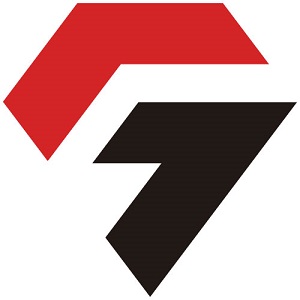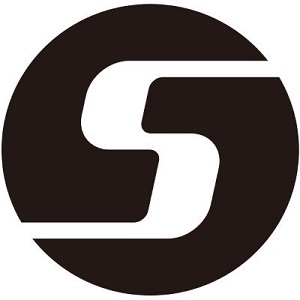【2025年最新】ゲーミングノートPCおすすめランキング 初心者向けにノートパソコンの「失敗しない選び方」を解説
当ページのリンクには広告が含まれています。
この記事では「ゲーミングノートPCを失敗せずに購入する」ための全要素を解説しています。読みきるのには時間がかかるかもしれません。
ドスパラやマウスコンピューター、MSIやASUSなど、さまざまなメーカーのモデルから本当におすすめのゲーミングノートPCがわかるので、「絶対に失敗したくない」という方はぜひしっかり読んでください。
ゲーミングデスクトップPCにも興味のある方は「おすすめゲーミングPC」の記事をチェックしてください。



| おすすめゲーミングノートPC | 価格(税込) | GPU | CPU | リフレッシュレート |
|---|---|---|---|---|
ガレリア XL7C-R45 | 167,979円 | RTX 4050 | Core i7-13700H | 144Hz |
G-Tune P6-I7G60BK-A  | 209,800円 | RTX 4060 | Core i7-13700H | 165Hz |
ガレリア RL5R-G165 | 99,980円 | GTX 1650 | Ryzen 5 6600H | 144Hz |
※価格は2024年2月現在
目次
- ゲーミングノートPCおすすめランキング
- 1位 ガレリア XL7C-R45【Core i7 + RTX 4050】
- 2位 G-Tune P6-I7G60BK-A シークレットモデル【Core i7 + RTX 4060】
- 3位 ガレリア RL5R-G165【Ryzen 5 6600H + GTX 1650】
- 4位 NEXTGEAR-J6-A5G50GN-A【Ryzen 5 7535H + RTX 4050】
- 5位 ガレリア RL5C-R35【Core i7 + RTX 3050】
- 6位 XL7C-R46【Core i7-13700H + RTX 4060】
- 7位 G-Tune H6-I9G80BK-A【Core i9-13900HX + RTX 4080】
- おすすめ価格別・用途別ゲーミングノートPC紹介
- GPU別おすすめゲーミングノートPC
- ゲーム別・おすすめゲーミングノートPC紹介
- 「ガレリア」(ドスパラ)おすすめゲーミングノートPC
- 「G-Tune」(マウスコンピューター)おすすめゲーミングノートPC
- 「ASUS」おすすめゲーミングノートPC
- 「MSI」おすすめゲーミングノートPC
- PCショップの格安セールを狙ってお買い得モデルを選ぶ
- ゲーミングノートPCのメリットとおすすめしない、やめとけと言われる理由
- ゲーミングノートPCのおすすめな買い方・選び方
- ゲーミングノートPCおすすめメーカー初心者向け比較解説
- ゲーミングノートPCと一緒に買いたいおすすめ周辺機器
- ゲーミングノートPCのおすすめな買い方&選び方・総まとめ
- おすすめゲーミングPC購入時によくある質問
ゲーミングノートPCおすすめランキング
| ランキング | BTOショップ | 特徴 | 公式サイト |
|---|---|---|---|
 | |||
 | マウスコンピューター公式サイト | ||
 | 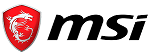 |
おすすめのゲーミングノートPCを知りたい方に向けて、コスパの良いゲーミングノートパソコンからピックアップして紹介します。
特にドスパラは数あるBTOショップの中でもサポートが強く、初心者が最初にPCを買うなら失敗しにくい、という点から強くおすすめします。
手っ取り早く定番ゲーミングノートPCを購入したい方はこのランキングから選べば間違いありません。
「おすすめのゲーミングノートPCの選び方」についての解説をじっくり読んでから検討したい方はこのランキングを飛ばしてもらって構いません。
- 様々なゲーミングノートPCモデルを触ってきた筆者の評価
- ゲーミングPCの売れ筋ランキング
- 商品が届くまでの納期速度
- ゲーミングノートPC購入者によるアンケートの結果
ローエンドからハイエンドまで、様々なデスクトップゲーミングPC・ゲーミングノートPCを触ってきた筆者による独自の評価で選定を行っています。
BTOショップで販売されているゲーミングPCの売れ筋ランキングなどを元に選定を行っています。
なるべくゲーミングノートPCがすぐ手元に届いて欲しい。というユーザーの方に向けて、納期速度が早いBTOショップのゲーミングノートモデルを選定しています。
HARDMODEではゲーミングノートPCを購入した方に向けて独自のアンケート調査を行っています。集計結果からどのようなBTOショップで購入しているか、どのようなスペックのゲーミングノートPCを購入しているかを参考にしながら選定を行っています。
| 調査主体 | ハードモード |
|---|---|
| 調査方法 | ランサーズ及びグーグルフォームによるアンケート |
| 調査対象 | 近年ゲーミングノートPC購入を購入した方 |
| 調査人数 | 46名 |
| 調査期間 | 2022年6月 |
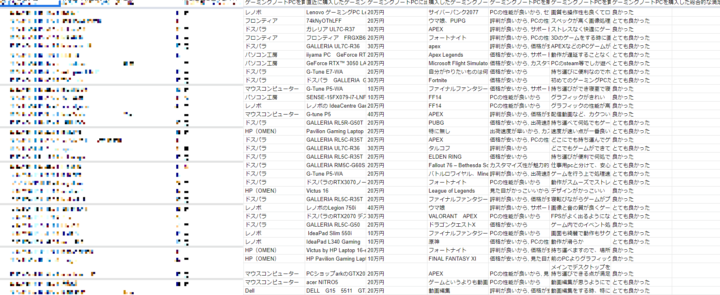
上記は実際に施策したアンケート結果です(一部個人情報をモザイク処理しています。)
1位 ガレリア XL7C-R45【Core i7 + RTX 4050】

グラフィック : RTX 4050
メモリ : 16GB
ストレージ : 512GB NVMe SSD
モニター : 144Hz 15.6インチ
重量 : 2.2kg
バッテリー : 6.4 時間
- RTX 4050搭載ゲーミングノート
- 格安かつ高性能なモデル
- 144Hzに対応した液晶
- ほぼすべてのPCゲームを堪能できるスペック
- カスタマイズなしだとストレージ(容量)に不安
- 一部のゲームでは設定次第では144fpsを出すのが難しいものもある
「ガレリア XL7C-R45」をおすすめしたいのは以下のような人です。
- 価格も性能も両立しているモデルを選びたい
- 144Hzのモニターで遊びたい
- ある程度のPCゲームを最高設定で遊びたい
「RTX 4050搭載で格安モデルが欲しい」という方には「ガレリア XL7C-R45」がおすすめです。
RTX40シリーズの中ではミドルスペックにあたりますが、現代のゲームを問題なく遊べる性能、かなり安めの値段、そして取り回し・携帯性の良さとバランスの取れたノートパソコンの一つです。
さらにこの価格帯で144Hzの液晶が対応しているので、FPSゲームやアクションゲームもサクサクぬるぬるの快適描画で楽しむことが可能です。
15万円前後の価格帯で、快適なゲーミングノートPC環境をもとめている方にはベストなモデルとなっています。
2位 G-Tune P6-I7G60BK-A シークレットモデル【Core i7 + RTX 4060】

グラフィック : RTX 4060
メモリ : 32GB
ストレージ : 1TB Gen4 SSD
ディスプレイ: 165Hz 16.0インチ
- トップクラスのハイエンドなゲーミングノートPCモデル
- メモリ32GB搭載/1TBストレージの大容量
- 165Hzに対応した液晶
- 性能に応じて高額
マウスコンピューターの公式サイトには掲載されていないシークレットページのみで購入できるG-TuneのシークレットモデルのハイエンドなゲーミングノートPCです。
デメリット部分は「価格が高い」以外の要素はほぼなく、ゲーミングノートPCとしてトップクラスのスペックを持っています。
このスペックであれば165Hz液晶の本領をしっかりと発揮しながら、高フレームレート・高画質で堪能することができます。
32GBメモリでPCゲームだけでなく動画編集やゲーム配信などのクリエイター部分もしっかりこなすことができるため、とにかく最高性能のゲーミングノートPCが欲しい!という方におすすめです。
>>公式サイトで「G-Tune P6-A7G50BK-A」の詳細を見る
3位 ガレリア RL5R-G165【Ryzen 5 6600H + GTX 1650】

グラフィック : GTX 1650
メモリ : 16GB
ストレージ : 512GB NVMe SSD
モニター : 144Hz 15.6インチ
重量 : 2.1kg
バッテリー : 8.9 時間
- 10万円前後の格安で購入できるゲーミングノート
- 格安なのに144Hz対応
- 最新タイトルを遊ぶにはやや低めのスペック
- 遊ぶゲームによっては144Hzを活かしきれない
「ガレリア RL5R-G165」は現状10万前後で購入できる数少ない格安ゲーミングノートPCです。
性能的にはエントリーモデルのGTX 1650を搭載しており、『マインクラフト』やSteamのインディーズゲームなどを遊びつくすには最適な性能となっています。
とにかく安いノートPCが欲しい!という方はぜひチェックしてみてください。
>>公式サイトで「ガレリア RL5R-G165」の詳細を見る
4位 NEXTGEAR-J6-A5G50GN-A【Ryzen 5 7535H + RTX 4050】

グラフィック : RTX 4060
メモリ : 16GB
ストレージ : 500GB NVMe SSD
モニター : 165Hz 16.0インチ
重量 : 2.29kg
バッテリー : 8.0 時間
- 格安ゲーミングノートPC
- SSD搭載でロードは激速
- 165Hz液晶モニター搭載
- 要求スペックが高いゲームをやるには少し設定を下げる必要がある
- ストレージ容量はやや少なめ
「G-Tune P6-A7G50BK-A」はコスパの良いRyzenCPUとRTX 30シリーズでも格安なGPUを搭載したゲーミングPCです。
液晶モニターは165Hzに対応しており、FPS/TPSゲームを本格的に遊びたい!という方にも向いているスペックとなっています。
性能的にはすべてのゲームを最高のフレームレートで遊ぶというのは難しいですが、それでも『VALORANT』や『Fortnite』のような軽いPCゲームは余裕で165fpsを狙えます。
できるだけ安く、そして格好いいゲーミングノートPCがほしい方はチェックしてみてください。
>>公式サイトで「G-Tune P6-A7G50BK-A」の詳細を見る
5位 ガレリア RL5C-R35【Core i7 + RTX 3050】

グラフィック : RTX 3050
メモリ : 16GB
ストレージ : 512GB NVMe SSD
モニター : 144Hz 15.6インチ
重量 : 2.1kg
バッテリー : 5.9 時間
- 格安のゲーミングノートモデル
- 144Hzに対応したモニター
- 第13世代のIntelCPU搭載
- ゲームによっては144Hzのパワーを発揮できない
「RL5C-R35」は144Hzの液晶に「RTX 3050」が搭載された格安ゲーミングノートPCです。
同価格帯に比べると少しGPUは非力であるものの、設定さえ落とせば快適に遊べる性能になっています。
RL7C-R35H約12万前後という価格帯でRTX 3050+第13世代のCore i7はスペックと比べてもかなりコストパフォーマンスに長けたモデルなので、エントリ~ミドルクラスのPCを求めている方におすすめです。
6位 XL7C-R46【Core i7-13700H + RTX 4060】

グラフィック : RTX 4060
メモリ : 16GB
ストレージ : 500GB NVMe SSD
モニター : 144Hz 15.6インチ
重量 : 2.1kg
バッテリー : 6.1 時間
- 次世代GPU搭載のハイエンドなモデル
- 第13世代Corei7搭載
- ハイエンドの中でも抑えられた価格
- ゲームを大量にインストールするなら外部ストレージ必須
「XL7C-R46」はコスパの良い次世代GPUのRTX 4000シリーズである「RTX 4060」を搭載したハイエンド寄りのゲーミングノートPCモデルです。
『Apex Legends』などのフレームレートが安定しづらいバトロワゲームでも144fps前後は余裕で可動できるため、144Hzモニターとの相性はバッチリとなっています。
高水準な環境でPCゲームを堪能したい方にとっては最適なゲーミングノートモデルです。
7位 G-Tune H6-I9G80BK-A【Core i9-13900HX + RTX 4080】

グラフィック : RTX 4080
メモリ : 32GB
ストレージ : 1TB NVMe
ディスプレイ: 240Hz 16.0インチ
- 最強のゲーミングノートPC
- メモリ32GBの大容量メモリ
- ゲーミングノートPCの中でもかなり高額
- 重量はやや重い
G-Tuneから発売されている「G-Tune H6-I9G80BK-A」RTX 4080を搭載した最強クラスのゲーミングノートPCモデルです。
スペックであればゲーミングノートPCでも余裕でApexやVALORANTなどのゲームで240fpsの張り付きができるので、ノートPCで究極までPCゲーを堪能したい方にとっては最高のモデルとなっています。
ハイエンドなデスクトップクラスのスペックをゲーミングノートで実現を待っていた人はぜひチェックしてみてください。
おすすめ価格別・用途別ゲーミングノートPC紹介
ここからはおすすめのゲーミングノートPCを価格帯別に紹介していきます。
どんなゲームを遊べるのか、どんな人に向いているのかを解説していくので、自分の用途と予算に合ったゲーミングノートPCを見つけてください。
初心者におすすめ!仕事や普段使いもできる格安ゲーミングノートPC

グラフィック : RTX 3050
メモリ : 16GB
ストレージ : 512GB NVMe SSD
モニター : 144Hz 15.6インチ
重量 : 2.1kg
バッテリー : 5.9 時間
「ガレリア RL5C-R35」はドスパラで販売されているゲーミングノートPCの中で最も低価格なモデルです。 性能と比較した場合とにかく価格の安さが魅力で、以下の条件に当てはまる方はとくにおすすめです。
- 予算を安くおさえながらスペックの良いノートパソコンが欲しい
- 普段使いもできる性能の良いノートパソコンが欲しい
- 動作の軽いゲームを遊んでいる
上記のモデルはゲーミングノートPCとしても、デスクトップPCと比べても格安です。
「持ち運びやすくて性能の良いノートパソコンが欲しい」という方に向いています。
超高性能というわけではありませんが、それでも『マインクラフト』に軽いMODを入れて遊んだり、PC版でしか遊べない『VALORANT』をプレイすることもできます。
持ち運びにおすすめ!性能と持続力のバランスに優れたゲーミングノートPC

グラフィック : RTX 4060
メモリ : 16GB
ストレージ : 500GB NVMe SSD
モニター : 144Hz 15.6インチ
重量 : 2.1kg
バッテリー : 6.1 時間
「RTX 4060」というハイクラスグラフィックボード(GPU)を搭載しているモデルを紹介します。
描画性能の高さとバッテリー持続時間が魅力で、以下の条件に当てはまる方はとくにおすすめです。
- FPS・TPSゲームを遊びたい
- 長時間外出先でPCを触りたい
- 持ち運べるノートPCでも高いスペックにしたい
144Hzモニターが採用されており、描画できる最大フレームレート(fps値)は144fpsです。
『Apex Legends』程度なら中設定でも144fps以上を維持できるほどの性能はあるので、フレームレート(fps値)にこだわりたい人におすすめです。
さらに重量が2.2KgとハイエンドなGPUを搭載している中では比較的軽く、そのうえバッテリー持続は約6.1時間と、どこにいてもゲームや重い作業が可能です。
上級者おすすめ!マルチプレイで無双したい人のためのゲーミングノートPC
MSIの「Stealth15」は最高峰のゲーミングノートPC環境がほしい方にもっともベストなゲーミングノートモデルです。
GPUは次世代のRTX 4000シリーズを搭載しており、液晶は4K120Hzに対応しているまさしくデスクトップ顔負けの最強スペックとなっています。
また、メモリは64GB搭載されているので、単純に作業用PCとしても快適に利用することができます。
アクションゲームや新作ゲームを超快適に遊びたい方はぜひチェックしてみてください。
GPU別おすすめゲーミングノートPC
GPU別にコスパの良いおすすめのゲーミングノートPCを紹介していきます。
GTX 1650搭載おすすめゲーミングノートPC

グラフィック : GTX 1650
メモリ : 16GB
ストレージ : 512GB NVMe SSD
モニター : 144Hz 15.6インチ
重量 : 2.1kg
バッテリー : 8.9 時間
通常のノートPCと比較すると超がつくほどのハイスペックなので、ゲーム以外の用途で不満を抱くことはまず無いでしょう。
ゲーミングノートPCといえば本体が分厚くて重く、駆動時間も短く、「ノートPCである意味があるのか?」なんて代物も多い中、「ガレリア RL5C-G50」は移動のお供にできるサイズ感になっています。
デスクトップPCや他の高価なゲーミングノートPCと比較するとパーツの性能は劣りますが、持ち運びできるハイスペックなゲーム機と考えるならかなり魅力的な一品です。
RTX 3050搭載おすすめゲーミングノートPC

グラフィック : RTX 3050
メモリ : 16GB
ストレージ : 512GB NVMe SSD
モニター : 144Hz 15.6インチ
重量 : 2.1kg
バッテリー : 5.9 時間
「ガレリア RL5C-R35」はRTX30シリーズの中でもっともカジュアルなGPU「RTX 3050」を搭載していますが、最新ゲームをプレイするには十分なスペックです。
このマシンでもほとんどのゲームを快適に遊べるので、自分のやりたいゲームが「RTX 3050」で快適に動作するようであれば「ガレリア RL5C-R35」を買ってもいいのではないかと思います。
RTX 4050搭載おすすめゲーミングノートPC

グラフィック : RTX 4050
メモリ : 16GB
ストレージ : 512GB NVMe SSD
モニター : 144Hz 15.6インチ
重量 : 2.2kg
バッテリー : 6.4 時間
格安でありながらその性能はPS5超え。間違いなくコスパ最高のモデルの一つです。
144Hzディスプレイ搭載だけあって、間違いなくゲームに特化したモデルです。
RTX 4060搭載おすすめゲーミングノートPC

グラフィック : RTX 4060
メモリ : 16GB
ストレージ : 500GB NVMe SSD
モニター : 144Hz 15.6インチ
重量 : 2.1kg
バッテリー : 6.1 時間
ガレリアから発売されている「RTX 4060」搭載ゲーミングノートモデルです。
次世代モデルのRTX 4060を搭載しており、前世代モデルよりもよりコストパフォーマンスが高くなり、ゲーム性能も十分なモデルとなっています。
また、144Hzの液晶に対応しているのでしっかりとRTX 4060の真価も発揮してくれること間違いないハイエンドなゲーミングノートPCです。
RTX 4070搭載おすすめゲーミングノートPC

グラフィック : RTX 4070
メモリ : 32GB
ストレージ : SSD 1TB NVMe
- 省スペースだからどこにでも置ける
- デスクトップPCに匹敵する性能
- 持ち運びが簡単
- 電源に直結していなくてもゲームを遊べる
- 普通のPCと比べるとやや割高
- 普通のノートPCと比べると重くて持ち運びにくい
- デスクトップPCほどの拡張性はない
- 発熱しやすい
- 軽いゲームだけを遊ぶなら → intel Core-i5
- 最新ゲーム・動画編集など幅広い用途 → intel Core-i7
- 将来的にも最高の環境を目指すなら → intel Core-i9
- ゲーム側の推奨スペックを超えているか
- どんなゲームを遊ぶ人向けのゲーミングノートPCなのか
- そのゲームでどのくらいのフレームレート(fps値)を出力できるか
- 故障・トラブルの確率が高い
- オークションやフリマだとジャンク品を掴まされることも
- 耐用年数は短い
- コスパの優れたゲーミングノートPCが多い
- 最短で即日出荷、カスタマイズしても翌日出荷という速さ
- 最大48回まで分割手数料0円
- 24時間体制の電話サポート
- 商品ページがわかりやすい
- ゲーミングノートPCに搭載されているグラボの幅が広い
- ハイエンドゲーミングノートPCの品質は随一
- 商品ページがわかりやすい
- ドスパラと並んで有名なブランド
- 平均72時間の修理スピード
- 最大36回まで分割手数料0円
- コスパの優れたPCが多い
- ラインナップが豊富
- 季節ごとのセールが魅力
- 保証が手厚く初心者に優しい
- 低価格帯のPCが豊富
- VR・イラスト・CG作成など用途に特化したPCが多い
- プロゲーマーやゲームタイトルとのコラボモデルが多い
- ラインナップ自体は豊富だがカスタマイズの幅は狭い
- 高性能PCほど探しやすい
- カスタマイズ性の高さは業界でもトップクラス
- パーツのラインナップが豊富
- 初心者よりも玄人におすすめ
- 持ち運べるから欲しいのか?省スペースだから欲しいのか?をよく考える
- 自分の目的に合ったゲーミングノートPCを見つける
- 予算の範囲内で何が買えるかを知っておく
- やりたいゲームの推奨スペックを基準にする
- 初心者にはBTOパソコンショップがおすすめ
G-Tuneから発売されている「RTX 4070」搭載の超ハイエンドゲーミングノートPCです。
液晶の対応リフレッシュレートはもちろん240Hzなので、RTX4070との相性も抜群となっています。
競技性の高いFPSゲームで240fpsを目指したり、3Dグラフィックがきれいなゲームで最高設定+高フレームレートを目指すなど、とにかくゲーミングノートでも最高の環境を目指している方におすすめのモデルです。
ゲーム別・おすすめゲーミングノートPC紹介
人気ゲーム別に「おすすめのゲーミングノートPC」を紹介します。
普通のノートパソコンではApexやフォートナイトといったゲームはできないので、当然一定以上のスペックのゲーミングノートPCが必要です。
また、ゲームに特化したノートパソコンということで、当然240HzディスプレイのULシリーズの紹介が多くなります。
『ファイナルファンタジー14』おすすめノートパソコン


グラフィック : RTX 4050
メモリ : 16GB
ストレージ : 512GB NVMe SSD
モニター : 144Hz 15.6インチ
重量 : 2.2kg
バッテリー : 6.4 時間
価格と性能を両立させてゲーム体験をしたいという人なら「XL7C-R45」がおすすめです。
「ガレリア XL7C-R45」は、新シーズンでグラフィックアップデートを経たFF14を最高画質でプレイしても安定性が望めるほどの圧倒的なパフォーマンスを持つモデルだと言えます。
詳しくは「『FF14』おすすめゲーミングPCと推奨スペック」でも解説されています。
『Apex Legends』おすすめノートパソコン


グラフィック : RTX 4060
メモリ : 32GB
ストレージ : 1TB Gen4 SSD
モニター : 165Hz 16インチ
重量 : 2.34kg
バッテリー : 7.5 時間
ほとんどのゲーミングノートPCはどれほど高性能でも「ディスプレイが144Hz」という限界がありましたが、「G-Tune P6-I7G60BK-A」はそこを突破して165Hz=165fpsまで描画できるようになりました。
そして『Apex Legends』はフレームレートが高ければ高いほど有利なゲームです。
フレームレートが高ければ高いほど如実に敵を見つけやすくなり、キルレも上がって本当に自分が強くなった気がするので不思議です。
『VALORANT』おすすめノートパソコン


グラフィック : RTX 4050
メモリ : 16GB
ストレージ : 512GB NVMe SSD
モニター : 144Hz 15.6インチ
重量 : 2.2kg
バッテリー : 6.4 時間
VALORANTは比較的に軽く、フレームレートが出しやすいゲームなので、144Hzに対応してしっかりとゲーム内でも165psを出せる「XL7C-R45」がおすすめです。
特にFPSゲームの中でも反射神経が重要なVALORANTでは144Hzは必須レベルなので、たとえゲーミングノートといえども妥協はできません。
本格的に上達したいのであればデスクトップPCの方が環境は完璧ですが、このスペックであれば「ノートPC環境」でも強くなれるポテンシャルをもったおすすめモデルです。
『フォートナイト』おすすめノートパソコン


グラフィック : RTX 4050
メモリ : 16GB
ストレージ : 512GB NVMe SSD
モニター : 144Hz 15.6インチ
重量 : 2.2kg
バッテリー : 6.4 時間
GPU、CPU共にデスクトップPC並のスペックな上、144Hz対応モニターも搭載。
「ガレリア XL7C-R45」はフォートナイトを高フレームレートで遊びたいならぴったりのゲーミングノートPCとなっています。
グラフィックは高設定にしても「平均で」144fpsを維持できるほどで、ノートパソコンでありながら大会に近いプレイ環境を味わえます。
『マインクラフト』おすすめノートパソコン
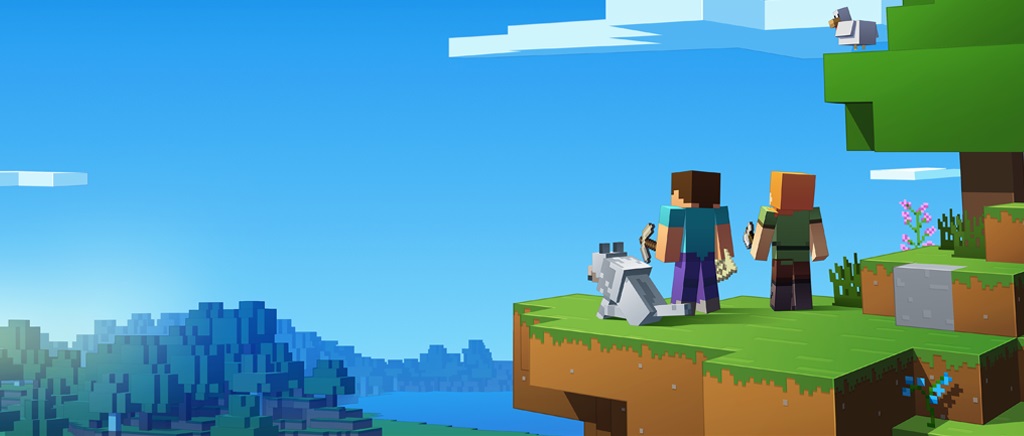

グラフィック : RTX 3050
メモリ : 16GB
ストレージ : 512GB NVMe SSD
モニター : 144Hz 15.6インチ
重量 : 2.1kg
バッテリー : 5.9 時間
この記事で紹介しているゲーミングノートPCの中でも最安の、MODで遊べるスペックを満たしつつ持ち運び可能なモデルとなっています。
ノートPCでありながらSSD搭載、メモリも16GBなので、テクスチャの読み込みやゲームの立ち上げといったロード時間においても、デスクトップPCと完全に同等のクオリティでマイクラを遊ぶことができます。
『原神』おすすめノートパソコン


グラフィック : GTX 1650
メモリ : 16GB
ストレージ : 512GB NVMe SSD
モニター : 144Hz 15.6インチ
重量 : 2.1kg
バッテリー : 8.9 時間
原神は比較的軽いノートパソコンでも快適に動かせることができるため、格安で購入できる「RL5R-G165」がおすすめです。
4K画質でプレイ!となると、更に上のスペックを目指したほうがおすすめですが、スマホ版の大きな上位互換と考えるのであれば、「RL5R-G165」クラスでもまったく問題ありません。
ベッド、リビング、外出先などいつでもどこでも原神を超快適にプレイできるので、原神の美しい世界観を楽しみたい方はぜひチェックしてみてください。
『アーマードコア6』おすすめノートパソコン

『アーマードコア6』は比較的推奨スペックが高く、最高画質を目指すとなるとそれなりに良いスペックのPCが必要です。
もちろん画質を下げることで遊ぶことはできますが、シリーズ最新作の美麗な世界観を楽しむためには最高設定でプレイしたほうがおすすめです。
また、「『アーマードコア6』おすすめゲーミングノート」記事で詳しく解説を行っています。
『ブループロトコル』おすすめノートパソコン


グラフィック : RTX 4060
メモリ : 32GB
ストレージ : 1TB Gen4 SSD
モニター : 165Hz 16インチ
重量 : 2.34kg
バッテリー : 7.5 時間
『ブループロトコル』はアニメ調が特徴的なMMOで、一見スペックもそこまで必要ないかと思われますが、画質設定を上げるとかなりの負荷がかかります。
そのため、スペックが低めのPCを利用している方は画質を大幅に下げる必要があるため、『ブループロトコル』の美麗な世界観が台無しになってしまいます。
『ブループロトコル』を快適に遊ぶには、ある程度スペックが整ったゲーミングノートが必要なため、画質重質の方はスペックには妥協しないことがおすすめです。
詳しくは、「ブループロトコルおすすめゲーミングノート」記事を参考にしてみてください。
『ウマ娘』おすすめノートパソコン


グラフィック : GTX 1650
メモリ : 16GB
ストレージ : 512GB NVMe SSD
モニター : 144Hz 15.6インチ
重量 : 2.1kg
バッテリー : 8.9 時間
『ウマ娘』はソーシャルゲームのため、PCゲームほど高いスペックが必要としませんが、グラボなしのパソコンではまったく快適に遊べません。
少しでも予算を抑えて『ウマ娘』用のPCがほしい方は「RL5R-G165」が10万円前後で購入できる格安ノートなのでおすすめです。
もっと『ウマ娘』様におすすめのPCが色々と知りたいという方は「ウマ娘におすすめのゲーミングPC」記事を参考にしてみてください。
「ガレリア」(ドスパラ)おすすめゲーミングノートPC

BTOのゲーミングブランド中でも随一の知名度と圧倒的な出荷速度を誇るドスパラのゲーミングブランド「ガレリア」からおすすめのゲーミングノートPCを紹介します。
ガレリア RL5R-G165

グラフィック : GTX 1650
メモリ : 16GB
ストレージ : 512GB NVMe SSD
モニター : 144Hz 15.6インチ
重量 : 2.1kg
バッテリー : 8.9 時間
ガレリアのゲーミングノートモデルの中でも最安で購入できるゲーミングノートPCです。
GTX 1650のエントリーGPUに加えて144Hzのリフレッシュレートに対応しているため、性能と価格のバランスを考えるとコストパフォーマンスの高いモデルとなっています。
オーバースペックなモデルは必要ない!と感じた方におすすめのモデルです。
ガレリア XL7C-R45

グラフィック : RTX 4050
メモリ : 16GB
ストレージ : 512GB NVMe SSD
モニター : 144Hz 15.6インチ
重量 : 2.2kg
バッテリー : 6.4 時間
ミドルスペック帯のコストパフォーマンスに長けたモデルが欲しい方には「XL7C-R45」がおすすめです。
PCゲームを144fpsで遊べるスペックのため、液晶の144Hzのリフレッシュモニターの真価も発揮することができます。
しっかりとゲーミングノートPCでゲームを快適にできるモデルが欲しい方はぜひチェックしてみてください。
ガレリア XL7C-R46

グラフィック : RTX 4060
メモリ : 16GB
ストレージ : 500GB NVMe SSD
モニター : 144Hz 15.6インチ
重量 : 2.1kg
バッテリー : 6.1 時間
ガレリアブランドの中でもっともスペックの高いモデルが欲しい方には「XL7C-R46」がおすすめです。
次世代GPUのRTX 4060とIntel Core i7の組み合わせはPCゲームでもしっかりと性能を発揮することができます。
ゲーミングノートで本格的にPCゲームを堪能したい、競技向けゲームをノートでガチでプレイしたい方におすすめのモデルです。
「G-Tune」(マウスコンピューター)おすすめゲーミングノートPC

業界トップクラスの知名度とコスパ、サポート体制の充実を誇るマウスコンピューターのブランドから「G-Tune」のゲーミングノートPCを紹介します。
より多くの「G-Tune」ゲーミングPCを知りたい方は「【限定特価】G-TuneおすすめゲーミングPC紹介」を参考にしてください。
G-Tune P6-A7G50BK-A

グラフィック : RTX 3050
メモリ : 16GB
ストレージ : 500GB NVMe
ディスプレイ: 165Hz 16.0インチ
「G-Tune P6-A7G50BK-A」はマウスコンピューター最安のゲーミングノートモデルです。
リチウムポリマーバッテリー採用で薄型・軽量化を実現しており、最小限のストレージで動くコンパクトなゲーミングノートPCです。
G-Tune P6-I7G60BK-A

グラフィック : RTX 4060
メモリ : 32GB
ストレージ : 1TB Gen4 SSD
モニター : 165Hz 16インチ
重量 : 2.34kg
バッテリー : 7.5 時間
「G-Tune P6-I7G60BK-A」は65Hz液晶が搭載されたゲーミングノートPCです。
GPUはRTX 4060でCPUはコスパの良いRyzen 7の高性能CPUを搭載しているため、しっかりと165Hzの真価を発揮することができるモデルとなっています。
メモリも16GBあるので、多数のゲームを起動したりブラウザを大量に開いていても快適に動作をしてくれるので、メモリ不足で困っている経験がある方にもおすすめです。
G-Tune H6-I9G80BK-A

グラフィック : RTX 4080
メモリ : 32GB
ストレージ : 1TB NVMe
ディスプレイ: 240Hz 16.0インチ
G-Tuneで最強のゲーミングノートPCといえばこの「G-Tune H6-I9G80BK-A」です。
他社の薄型ゲーミングノートPCに劣らない取り回しの良さで、「いつでもどこでもハイスペックなPCを触りたい」という人にぴったりのモデルです。
240Hzディスプレイ、Corei9CPU、RTX 4080、メモリ32GBのまさに、理想的なゲーミングノートPCです。
「ASUS」おすすめゲーミングノートPC

耐久性と性能に定評のある「ASUS」製ゲーミングノートPCを紹介します。
ASUS TUF Gaming A15 FA506QM
| メーカー | ASUS |
| OS | Windows 11 Home 64ビット |
| CPU | AMD Ryzen 7 5800H |
| メモリ | 16GB |
| ストレージ | SSD 512GB |
| ディスプレイ | 15.6インチ |
| グラフィック | RTX 3060 Laptop GPU |
| バッテリー駆動時間 | 約13.2時間 |
ASUSのゲーミングノートPCの中でも耐久性に特化した「TUF」シリーズのRTX 3060搭載ゲーミングノートPCです。
RTX 3060搭載でありとあらゆるPCゲームを最高設定でプレイできるスペックと、15.6インチという小さすぎず大きすぎない液晶でちょうど良いスペックとなっています。
バッテリー駆動13.6時間と堅牢な耐久性は、ゲーミングノートPCを持ち運んで使いたい人にとって最大の魅力です。
ASUS ROG Zephyrus G15 GA503QS
| メーカー | ASUS |
| OS | Windows 10 Home 64ビット |
| CPU | Ryzen 7 5800H |
| メモリ | 16GB |
| ストレージ | SSD 1TB |
| ディスプレイ | 15.6インチ、WQHD、165Hz |
| グラフィック | RTX 3080 Laptop GPU |
| バッテリー駆動時間 | 約11.1時間 |
ASUSの「ROG」シリーズはゲーミング性能に特化したゲーミングノートPCシリーズです。
WQHDという一回り大きいディスプレイサイズでありながら165Hzまでフレームレートを表示できるゲーミング性能は、他メーカーのノートPCと比較してもほとんど存在しません。
主に本格的にマルチプレイを遊びたい方にも、シングルプレーゲームをリッチな環境でプレイしたいゲーマーにもおすすめです。
ASUS ROG Strix G15 G513QR
| メーカー | ASUS |
| OS | Windows 11 |
| CPU | Ryzen7 5800H |
| メモリ | 16GB |
| ストレージ | 512GB |
| ディスプレイ | 15.6 インチ、300Hz |
| グラフィック | RTX 3070 Laptop GPU |
| バッテリー駆動時間 | 約13.8時間 |
ASUSの「ASUS ROG Strix G15 G513QR」は、この記事で紹介するゲーミングノートPCの中では最強マシンの一角です。
ランキング上位で紹介できないのは、あまりにもオーバースペックで、お金に余裕があって、どうしても最高級のノートPCが欲しいというごく限られた人にしかおすすめできないからです。
ディスプレイサイズの「15.6インチ 300Hz」は破格で、RTX 3070は『Apex Legends』などのフレームレートが安定しづらいゲームでも144fps以上を出すことができます。
ストレージからメモリ、CPUまで最新パーツで揃っており、本当の意味でなんでもできる唯一無二のゲーミングノートPCです。
「MSI」おすすめゲーミングノートPC
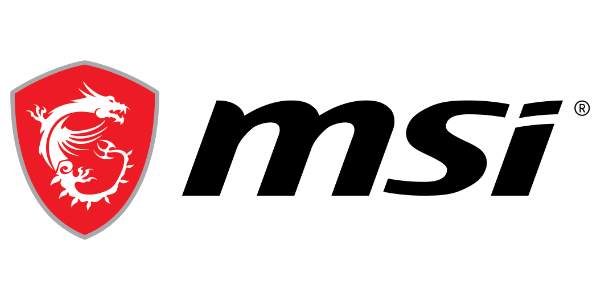
薄さと軽さに定評のある「MSI」製ゲーミングノートPCを紹介します。
MSI Prestige-14-A11SC-012JP
| メーカー | MSI |
| OS | Windows 10 Pro |
| CPU | Core i7-1185G7 |
| メモリ | 16GB |
| ストレージ | SSD 1TB |
| ディスプレイ | 15.6インチ、フルHD、60Hz |
| グラフィック | GTX1650Max-Q |
| バッテリー駆動時間 | 10時間 |
MSIのローエンドゲーミングノートPC「Prestige-14-A11SC-012JP」は、1.29Kgかつ15.9mmという超コンパクトサイズで、バッテリー駆動は最大10時間と、持ち運びを念頭に作られたゲーミングノートPCです。
ゲームをやりたいだけならコスパは良くありませんが、毎日出社時に持ち運ぶならこれ以上のゲーミング/ビジネス両用ノートPCとしてはこれ以上無いというほど優れたモデルです。
MSI GF63-10UC-696JP
| メーカー | MSI |
| OS | Windows 10 Home |
| CPU | Core i7-10750H |
| メモリ | 16GB |
| ストレージ | SSD 512GB |
| ディスプレイ | 15.6インチ、フルHD、60Hz |
| グラフィック | RTX 3050 |
| 重量 | 1.86kg |
MSIのミドルスペックゲーミングノートPC「GF63」は最新RTX30シリーズのGPUを搭載していながら重量が約1.86kgと、持ち運びに適したゲーミングノートPCです。
ビジネスよりゲーミングに寄った性能ですが、ビジネスシーンでも使用可能です。
MSI Katana-GF76-11UE-402JP
| メーカー | MSI |
| OS | Windows 11 Home |
| CPU | Core i7-11800H |
| メモリ | 16GB |
| ストレージ | SSD 1TB |
| ディスプレイ | 17.3インチ、フルHD、144Hz |
| グラフィック | RTX3060 |
| 重量 | 2.6kg |
MSI「Katana-GF76-11UE-402JP」は、「薄型軽量」がコンセプトのミドルスペックのゲーミングノートPCです。
もし「毎日は持ち運ばない」「基本は家でゲームをプレイする」というのであれば、ドスパラやマウスコンピューターのノートPCをおすすめします。
しかし、毎日持ち歩いても苦にならないレベルのRTX3060搭載小型ノートとして、コストパフォーマンスに優れたモデルであることは間違いありません。
PCショップの格安セールを狙ってお買い得モデルを選ぶ
様々なPCショップやBTOショップが定期的に通常モデルを値下げしたセールモデルを販売しています。
ここではセールの値下げ幅が大きかったり、お買い得モデルが目立つショップを選んで 最新のセール情報を紹介します。
より多くのショップのセール情報を知りたい方は「ゲーミングPCセール おすすめ情報まとめ」を参考にしてください。
フロンティア
フロンティアのセールはクオリティが凄いことで知られています。
1つ1つの製品の値引き率やパーツ追加がお得なのはもちろん、常時開催されているセールやキャンペーンの数も豊富です。
頻繁にセールやキャンペーンが開催されているので、必ずお目当てのゲーミングPCやパーツが安くなる時がきます。
新生活シーズンや夏休みなど、大型の連休や季節の節目には大型のキャンペーンが開催されるので要チェックです。
マウスコンピューター
マウスコンピューターの場合、格安セールもあるのですが、当サイトとのコラボで常時セール並に安くなっている特別モデルにも注目です。
フロンティアほどではないにせよ必ず定期的にセールが開かれるので「買い時」を見逃さないように注意しましょう。
ドスパラ
ドスパラといえばそもそもセール価格並の通常価格や出荷速度、ユーザーの求めるPCスペック選択などが魅力ですが、意外にも定期的なセールは開かれています。
直接的な値引きよりはいわゆるポイント還元セールが多いのですが、そのぶんセール以外では他ショップのセール価格並の条件で翌日出荷PCが揃っているので、他のショップと比べるためにも必ずチェックしておくべきサイトの一つです。
Lenovo
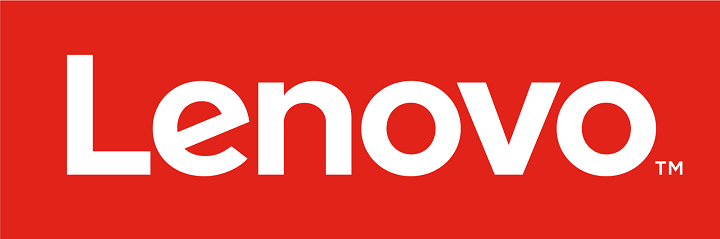
Lenovoのセールは、他BTOショップとくらべて大きな値引きは行ってませんが、一部モデルは他よりも安いものが存在します。
また、ゲーミングではありませんがLenovoは一般的なノートPCやタブレットなどのセールに強いので、サブ機やビジネス用途での利用を考えている方におすすめです。
ゲーミングノートPCのメリットとおすすめしない、やめとけと言われる理由

ゲーミングノートPCの強みは「持ち運びやすさ」と「省スペース性」です。
「自室は広いし、ベッドに寝転がりながらPCをいじったりしないし、PCを持って外出なんかしないよ」という人にとって、ゲーミングノートPCは全く必要ありません。
もちろん通常のノートPCと比較すると性能は段違いなので、もともとノートPCを買おうと考えている人にはおすすめです。
また、ゲーミングノートが「おすすめしない」「やめとけ」と言われる理由は本体のスペックの低さからでしたが、昨今のゲーミングノートはどれもハイスペックな仕様になっており、「やめとけ」と言われるレベルにはなっていません。
利便性も本体性能もどちらを求めている人にはゲーミングノートは最適なので、以下のメリット・デメリットをチェックして自分にどう当てはまるのか確認してみてください。
メリット1:最新ゲームも遊べる処理能力の高さ

ノートパソコンだからといって処理能力が低いわけではなく、しっかり「ゲーミング」の要件は満たしています。
最新ゲームを遊ぶためのパーツを搭載しており、CPU・グラフィックボード(GPU)ともにゲーミングノートPC向けの構成になっています。
前提として「処理能力の高さ」という面だけで考えるならゲーミングデスクトップPCを購入すべきです。
逆に、「処理能力が高くて持ち運びできるパソコンが欲しい」という目的があるなら、ゲーミングノートPCに勝るハードウェアはありません。
ゲーミングノートPCであればFPS・TPSといったフレームレート(fps値)が必要となるゲームジャンルも十分に遊べる上、モニターも144fpsに対応しているモデルが多いです。
メリット2:場所を選ばずゲームを遊べる手軽さ

ゲーミングノートPCはゲームを楽しむために必要なスペースが小さくて済むため、場所を選びません。
ゲーミングノートPCなら、PC本体とマウスを動かせるスペースさえあればゲームを遊べます。
もっと言ってしまえばコントローラーで遊ぶゲームならマウスを動かすスペースすら必要ないので、PC本体のスペースだけで済みます。
ホテルの一室のような、自分が普段遊んでいる空間とは違う場所でも遊べます。
もっと狭いスペースで考えると、自分の膝の上ですらゲーミングノートPCのテーブルにできます!
(直にひざの上に置くと発熱で低温やけどになりかねないので、カバンや衣類・もしくは専用の台を挟みましょう)
「ゲーミングノートPCは重くて持ち運びにくい」とも言われますが、中には薄く軽くを追求したゲーミングノートPCも存在します。
・軽量ゲーミングノートについて詳しく知りたい方は → 「 持ち運びやすいゲーミングノートPCを徹底検証!」
メリット3:必要な周辺機器が少ないので出費はひかえめ

ゲーミングノートPCはデスクトップPCと違い、必要な周辺機器の数は少なめです。
具体的には「モニター」「キーボード」が不要で、それらを繋ぐためのケーブル類も必要ありません。
良いものを揃えようとすると上記の2点で5万円ほどは出費がかさむので、その面では価格を安く抑えることができます。
逆に「マウス」「ヘッドホン・イヤホン」は必要になるので、妥協せずに自分にあったデバイスを見つけましょう。
逆に、「ゲーミングノートPCは拡張性が低くてカスタマイズできない」というデメリットもあります。
こちらの記事ではゲーミングノートPCに「必要な周辺機器」と「必要ではないけどあったら便利な周辺機器」をリスト化しているので、一度確認しておくと後々困りません。
メリット4:PS4/PS5やSwitchにはない改造MODを楽しめる
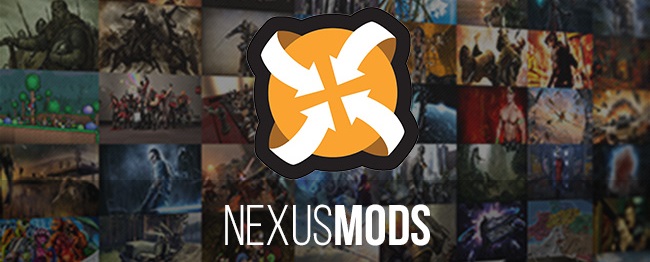
PCゲームならではの要素として、外せないのは「MOD」の存在です。
「MOD」というのは簡単に言うとゲームを改造するプログラムのことで、家庭用ゲーム機ではできない遊び方です。
MODを楽しむゲームといえば、『マインクラフト』『Skyrim』『Fallout』などが代表的なタイトルです。
『マインクラフト』であればグラフィックを向上させる「影MOD」や、ゲームに新たな要素を加える「工業化MOD」が有名です。
好きなようにグラフィックを変えたり、ゲームを快適にするシステムを追加したり、ゲーム全体を作り変えるなど、MODの組み合わせ次第でいくらでも遊びの幅が広がります。
昨今のバトロワブームの始祖である『PUBG』も元をたどれば別ゲーのMODだったというのは有名な話です。
メリット5:ゲームストアで好きなゲームを選び放題
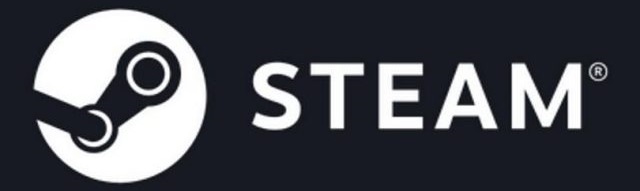
PCゲームは様々なゲームストアで販売されており、「Steam」を筆頭として「Origin」「Epic Games Store」「Battle.net」などが有名です。
ゲームストアはゲームを超格安で購入できるセールやパソコンでしか遊べないゲームの配信など、PS4/PS5やSwitchと比べて圧倒的にお得なゲーム環境を提供してくれます。
ゲームストアではインディーゲームも家庭用ゲーム機に先駆けて販売されるので、新しいゲームを発掘して時代を先取りしたいゲーマーにとっては外せません。
日本のゲーマーからもすさまじい人気を誇る『Undertale』やバカゲーとして有名な『Goat Simulator』もPCで先行発売されたインディーゲームです。
デメリット1:大画面でプレイできない

「ゲーミングノートPCは大画面でゲームがプレイできない」→そもそも多くのPCゲーマーは大画面でプレイしていません。
デスクトップPCゲーマーが使うディスプレイの主流は24インチ前後なのに対し、ゲーミングノートPCのディスプレイサイズは15.6インチ~17.3インチ程度です。
ほとんどのゲーマーにとってディスプレイサイズは重要ではなく、むしろフレームレートや視認性が大事なので「大画面」でゲームをプレイしている人は少数派なのです。
「ゲーミングノートPCを最大限に活かす画面サイズの選び方」という記事で解説しているように、17インチはなかなかの大画面です。
それでももっと大きな画面を使いたいなら、ゲーミングノートPCと大画面モニターを接続すれば大画面でゲームができるようになりますし、マルチモニター環境も楽しめます。
デメリット2:発熱しやすい

「ゲーミングノートPCは排熱性が悪い」→これは事実です。ノートPCの構造上避けらない問題です。
もちろん高温になりにくい素材が使われていますが、一昔前のゲーミングノートPCは夏場などに発熱しすぎて強制シャットダウン、なんてこともありました。
近年のゲーミングノートPCでそこまでの爆熱は出にくくなっていますが、それでもまだデスクトップPCと比べたら排熱能力は低いので、PCに負荷のかかるゲームはクーラーの効いた涼しい部屋でプレイすることを推奨します。
以下の記事ではゲーミングノートPCの発熱対策を紹介しています。最新モデルのゲーミングノートPCであればそこまで心配することはありませんが、最低限の発熱対策をしておくと安心して最新ゲームを満喫できます。
デメリット3:値段が高く性能が低い

「ゲーミングノートPCは値段が高く性能は低い」→正解です。
ゲーミングデスクトップとゲーミングノートを比べたとき、「同じ性能」ならデスクトップのほうが安いです。「同じ値段」ならデスクトップのほうが高性能です。
つまりゲーミングノートPCは割高なわけですが、具体的にどのくらい割高なのでしょうか?
性能の近いPCを比べてみると「7万円のデスクトップPC=10万円のノートPC」くらいの差がある、ということがわかります。
もちろんノートPCにはモニターもキーボードも付いているのでその分デスクトップPCより高くなるのは当然ですが、それを差し引いてもゲーミングノートPCのほうがわずかとはいえ高くなってしまいます。
こうしたメリット・デメリットを調べずに「ゲーミングノートPCをおすすめしない理由はこの記事でより詳しく説明」しています。
ゲーミングノートPCのおすすめな買い方・選び方
ここからはゲーミングノートPC初心者に向けて、ゲーミングノートPCに搭載されているパーツの失敗しない選び方を解説します。
「自分にはどのパーツがどの程度必要なのか」「何を妥協してよくて、何を妥協してはいけないのか」といったゲーミングノートPCを購入する前の悩みを解消していきましょう。
ゲーミングノートPCはグラフィックボード(GPU)が一番大事

グラフィックボード(GPU)、略して「グラボ」は、キレイな映像を描画するために必要なパーツです。
ゲーミングノートPCを構成するパーツの中で最も重要なパーツであり、グラボを搭載しているからこそのゲーミングノートPCと言えます。
NVIDIAが開発・販売する「GeForceシリーズ」は最もシェア率が高く、この記事で紹介するグラボは全てNVIDIA製となっています。
デスクトップPCとノートPCではグラボの規格が違い、同じ型番でも性能が変わります。
ゲーミングノート用のグラボは小型化の代償として、やや処理性能が落ちています。
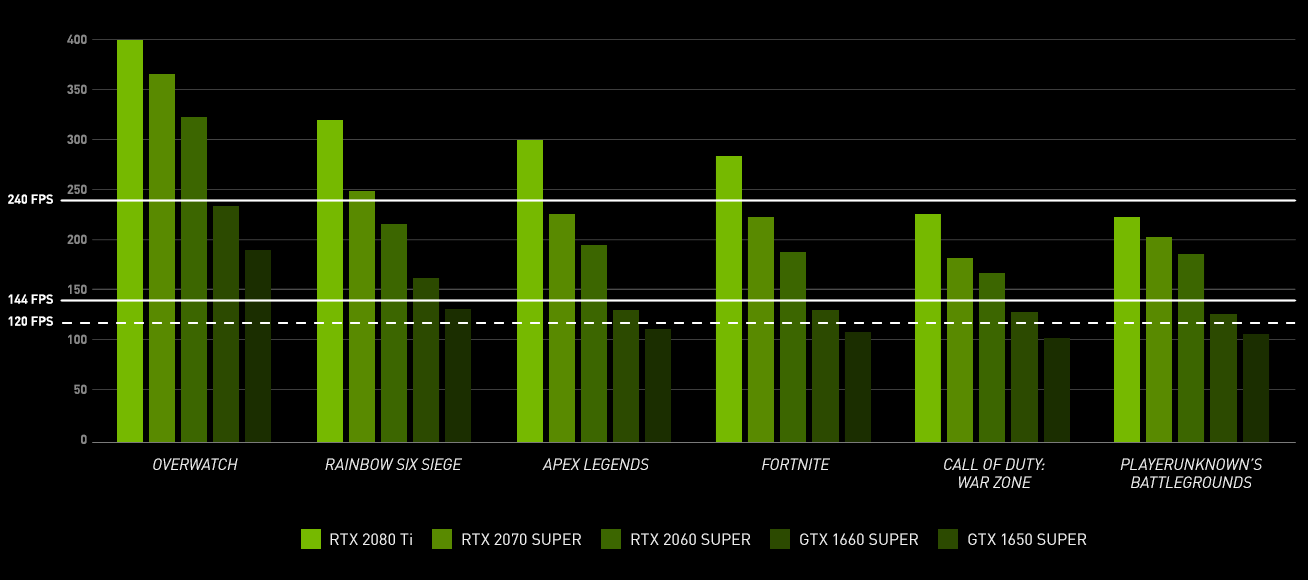
NVIDIAが公式に公開しているGeForceシリーズの性能比較がこちら。ゲーミングノートの場合はここから0.8倍になると考えよう。
「安物買いの銭失い」という言葉もあるように、低価格のグラボは避けたほうがいいでしょう。
なぜなら快適に遊べるゲームの幅が狭く、耐用年数が低いというデメリットが大きすぎるためです。
一方、超高価格のグラボも遊びたいゲームに対してオーバースペックなケースもあるので、いくらスペックが良くても「宝の持ち腐れ」になる可能性があります。
要するに「自分の目的に合った価格帯」を見つけるのがグラボ選びのポイントです。
この記事では価格ごとにどんなゲームを遊べるか紹介しているので、目的にあった価格を見定めてください。
現行のグラフィックボードを性能順にまとめました。グラボに興味のある方は以下の記事をご覧ください。
CPUで遊べるゲームが変わってくる

CPUは人間に例えると脳みその役割を担うパーツであり、パソコン全体の性能を決める重要な役割を持ちます。
高性能であればあるほど処理能力が上がり、たくさんの動作を並列してこなすスピードが上がります。
ゲーミングノートPCにおいてはゲームの処理速度にかかわってくるので、グラフィックボード(GPU)とバランス良く搭載する必要があります。
3Dゲームの演算処理はCPUに依存するため、いくらグラボの性能が高くてもCPUの性能が低いとグラボの良さを引き出せません。

TOパソコンショップのドスパラではCPUとグラボの両面からPCを選べるようになっている
当サイトで紹介しているゲーミングノートPCには最新のCPUが搭載されているので、ハズレを引くことはありません。
ただし価格によってスペックとできることが変わってくるので、自分の用途に合わせたCPUを見つける必要があります。
基本的には「intel Core-i7」シリーズがバランスに優れているので、あらゆるゲーマーにおすすめです。
メモリは16GB以上がおすすめ

メモリは情報のやりとりを行うパーツであり、メモリが多いとPCの動作が快適になり、少なすぎると動作が重たくなってしまいます。
「作業台の広さ」に例えられ、作業台が広ければ広いほど作業が並行しやすいように、メモリが多ければ多いほどさまざまな処理を同時に行える余裕が生まれます。
ゲーミングノートPCに必要なメモリの容量は「16GB」がおすすめです。
8GBではゲームと同時にソフトやブラウザを立ち上げておきたい場合には不便になり、具体的にはボイスチャットをしたりブラウザで攻略サイトを見たりしながらゲームをする方は8GBでは足りません。
本当に軽い軽いゲームしか遊ばないなら8GBでもなんとかなりますが、FPSゲームやMMORPGを遊ぶなら16GBは絶対に用意しましょう。
BTOパソコンショップのドスパラでは16GBのメモリを必ず搭載しているので問題ありませんが、必要な容量が確保できているかチェックしておく必要があります。
おすすめインチ数
モニターのインチ数はゲームの没入感と快適さや、持ち運びやすさに影響します。
FPS・TPSのような視野を広く使うゲームでは大きい画面のほうが狙いをつけやすく、敵も見つけやすくなります。
画面が小さいとどうしても遠距離の敵を狙いにくくなってしまい、敵への反応が遅れてしまうシーンも生まれてきます。
ゲーミングノートPCのモニターのおすすめサイズは15~17インチ程度です。
14インチになるとPCゲームをやるには少し小さく、ゲームの迫力も損なわれる可能性があるので注意してください。
リフレッシュレート

モニターのHz(リフレッシュレート)は出力できるフレームレート(fps)に影響します。
周波数が60Hzなら上限は60fpsになり、144Hzなら上限は144fpsになります。
FPS・TPSを遊ぶなら少なくとも144Hz対応モニターでなければゲーミングノートPCである意味が無いので、購入する前にリフレッシュレート(Hz)はチェックしましょう。
実際にリフレッシュレートが高いと一目でわかるほど「画面がぬるぬる動く描画」になります。
基本的に動画では60fpsが最大なので、体験しないとわかりづらいですが体験したことない人は、明らかにゲームの面白さが変わるといっても過言ではないと筆者は思っています。
FPS/TPSゲームを遊ぶ人にとっては、もはや144Hzというのは当たり前の世界になっているので、本格的にFPS/TPSゲームを上達したい!という方は144Hz対応のゲーミングノートモデルを購入することをおすすめします。

フレームレート(fps値)とは”1秒間に何フレームの画像を表示しているか”ということです。fpsの値が高ければ高いほどなめらかに画面が動きます。
上記の画像では60fpsまでしか載っていませんが144fpsだと倍以上なめらかに動きます。
フレームレートについてもっと詳しい解説を読みたい方は以下のサイトを参考にしてください。
ストレージはSSDが絶対におすすめ!

PCに搭載されるストレージ(データの格納庫)は大きく分けて「SSD」と「HDD」の2種類があります。
SSDは読み込み・書き込み速度に優れますが、容量あたりの価格がHDDと比べると高価です。
HDDは読み込み・書き込み速度で劣りますが、容量あたりの価格がSSDと比べると安価です。
SSDにゲームを入れておくと起動やロードが速くなり、快適にゲームを楽しめます。
ゲーミングノートPCではスペースの関係でSSDしか搭載できないことが多いため、SSDの容量は多めに確保しましょう。
少なくとも500GBは必要ですが、大容量のゲームを複数遊ぶなら1TBは欲しいところです。
動画編集や動画を保存したい場合、外付けのHDDを用意しておきましょう。
必要なときに使い、不要なときは取り外しておけるので携帯することもできます。
SSDとHDDの具体的な使い方はそれぞれ「ゲーミングPCに最適なSSD・HDDの使い分けを解説」で詳しく紹介しているので、ゲーミングノートPCを買う前に一度目を通しておいてください。
バッテリーの時間は確認しておこう
ゲーミングノートPCはゲームをするためのパソコンなので、通常のノートパソコンよりもバッテリーの消費が速めです。
充電ができない環境で長く遊ぶなら、必ずチェックすべき項目なので注意しましょう。
バッテリーの稼働時間はゲーミングノートPCの性能によって変わり、3~10時間程度の幅があります。
処理の重たいゲームを遊ぶとさらにバッテリーの消費が速くなってしまうので、余裕を持って選ぶと良いでしょう。
遊びたいゲームの推奨スペックを調べよう
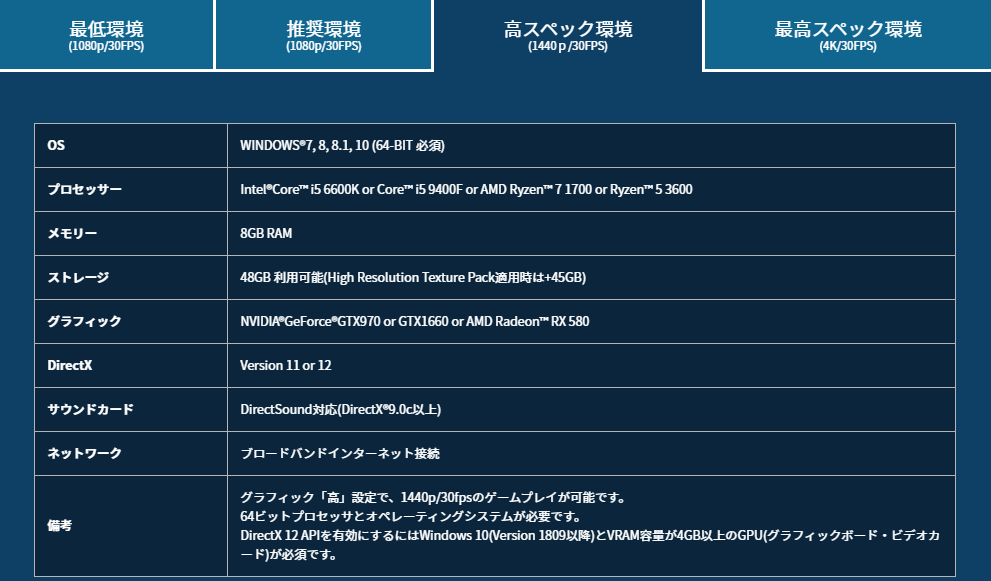
モンスターハンターワールド:アイスボーン公式サイトに掲載されている高スペック環境がこちら。
ここまでパーツごとの選び方を紹介してきましたが、結論として「特定のゲームを遊べるかどうか」が最も分かりやすい選び方です。
ゲーミングノートPCを買う時は「あのゲームをパソコンで遊びたい!」と考えているはずなので、そのゲームに合わせれば良いのです。
具体的には以下のチェックリストに合致したゲーミングノートPCを選ぶと失敗しない買い物ができます。
FPS・TPSを遊びたいと考えている人はフレームレート(fps値)という明確な指標があるので、「遊びたいゲームでどれだけのフレームレートが出るのか」という非常に分かりやすい選び方があります。
フレームレートを重視しないRPGゲームなどを遊びたい方は、ゲーム側が公開している「推奨スペック」に目をつけましょう。
中古・リノベーションゲーミングノートPCに要注意!
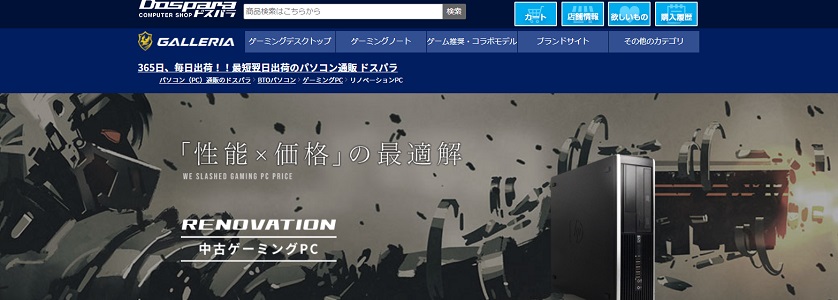
ドスパラの中古ゲーミングPCがこちら。
中古PC・リノベーションゲーミングノートPCのメリットは「安くゲーミングノートPCが手に入る」の1点に尽きます。
それでも、安くゲーミングノートPCを手に入れたいからと言って中古PCに手を出すのは危険です。
パーツの経年劣化によって故障のリスクが高く、思いがけないトラブルに出くわす可能性があります。
PC初心者にとって突然のトラブルは対応しづらい上、修理費など余計な出費がかさんで新品より高額になってしまえば本末転倒です。
特に信頼性が低い個人間のオークションやフリマアプリでの購入は避けたほうがいいでしょう。
ゲーミングノートPCはとくに「バッテリーの消耗」という見えない地雷が隠れているので、絶対にやめておきましょう。
その点、リノベーションPCならメーカーが検品をした上で販売しており、保証も効くので普通の中古PCほどリスクは高くありません。
ただし型落ち品に限定されてしまい耐用年数はかなり短いので、基本的には新品を推奨します。
そもそもリノベーションPCを扱っていないショップも多いため、条件に合う製品はなかなか見つかりません。
ゲーミングノートPCおすすめメーカー初心者向け比較解説
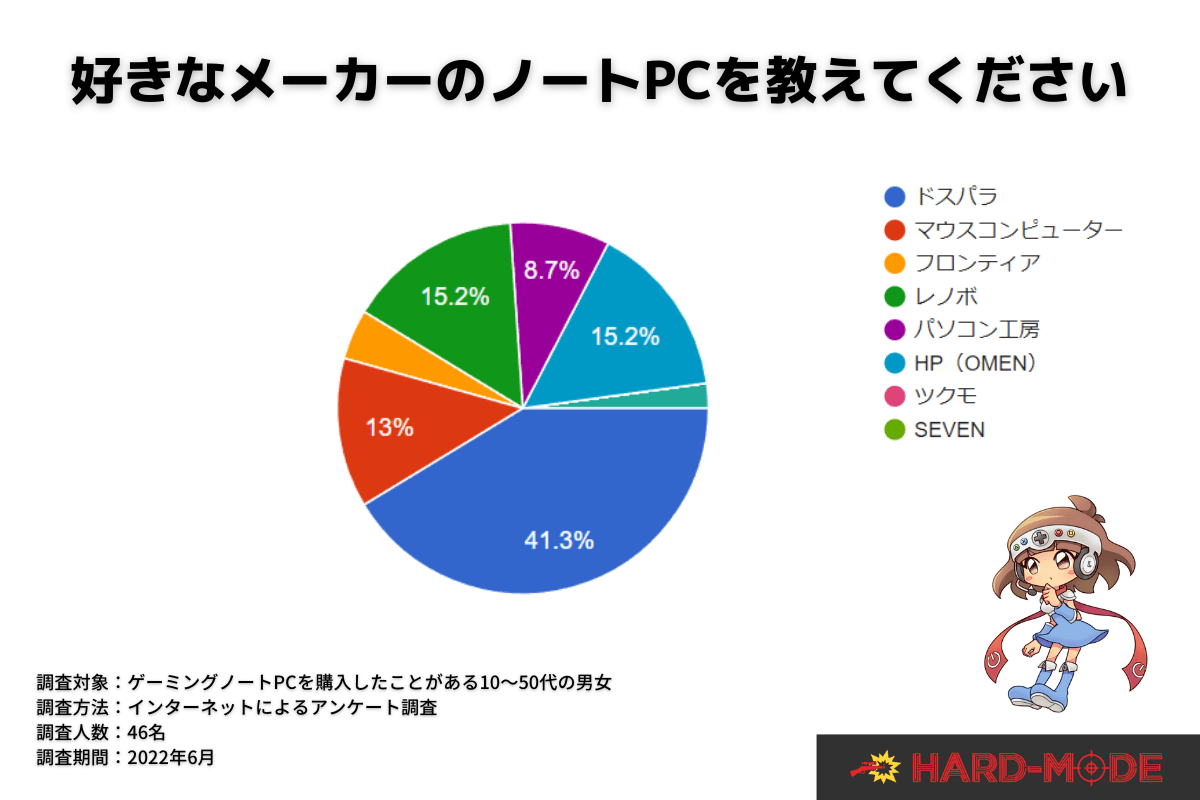
| 調査主体 | ハードモード |
|---|---|
| 調査方法 | ランサーズ及びグーグルフォームによるアンケート |
| 調査対象 | 近年ゲーミングノートPC購入を購入した方 |
| 調査人数 | 46名 |
| 調査期間 | 2022年6月 |
ここからはノートPCだけでなく「PCメーカー」自体の解説も行っていきます。
当サイトではゲーミングPC初心者に「ドスパラ」をおすすめしていますが、BTOパソコンショップの種類はさまざまで、各メーカーごとに特色があります。
お気に入りのショップを見つければ自分好みのゲーミングPCが手に入りやすくなるので、BTOパソコンショップごとに特徴を見比べてみましょう。
ランサーズとグーグルフォームで「どのBTOショップが一番好きですか?」というアンケートを取った結果から人気上位から厳選してショップを紹介します。
ドスパラ GALLERIA
ドスパラはBTOパソコンショップの中では最も知名度が高く、人気もぶっちぎりで、PC初心者におすすめです。
「自社工場でPCを設計している」という強みを活かし、コスパ面においてはBTOパソコン業界でもトップクラスに優れており、ゲーミングノートPCの品揃えも豊富です。
保証・サポートも手厚く、ポイントやゲームのプレゼントといったセール頻度が高いという面からも人気があります。
PC初心者にとっての欠点は特にないので、よっぽどパーツのカスタマイズにこだわりの強い方以外は不満を抱くことはないでしょう。
ドスパラについては以下の記事で評判・評価をまとめているので、そちらも参考にしてください。
マウスコンピューター G-Tune
マウスコンピューターは「G-Tune」というシリーズを展開しており、ハイスペックなゲーミングノートPCを取り扱っています。
ラインナップを紹介しているページも分かりやすく、初心者に優しい設計になっている点も優秀です。
ドスパラと並んで有名なメーカーで、値段よりもクオリティにこだわったノートPCが支持を集めています。
マウスコンピューターおよび「G-Tune」については以下の記事で評価をまとめているので、そちらも参考にしてください。
フロンティア GAMERS
フロンティアは価格の安さとコスパを売りにしたBTOパソコンショップです。
カスタマイズ性は最大手に比べて劣るものの、セールによる割引率と高品質なパーツは魅力です。
ゲーミングノートPCも種類こそ多くありませんが、ゲーマー目線でさまざまな需要に応えたモデルが用意されています。
フロンティアについては以下の記事で評判・評価をまとめているので、そちらも参考にしてみてください。
ツクモ G-GEAR
ツクモはBTOパソコンメーカーの中でも老舗の部類に入り、ヤマダ電機を母体として運営しています。
ヤマダ電機らしく保証は業界でもトップクラスに手厚く、トラブルや故障に強い信頼性の高いメーカーです。
パソコン工房 LEVEL∞
パソコン工房は「LEVEL∞」というシリーズを展開しており、e-sports業界とのコラボに力を入れています。
ハイスペックさとラインナップの豊富さが魅力ですが、カスタマイズ性はやや不足しているといったところです。
サイコム G-MASTER
サイコムはBTOパソコンメーカーの中でもカスタマイズ性の高さに特化しており、自作PCを組むかのように注文できます。
ただしパーツごとの相場や利点を知っていないと無駄に高くなりがちなので、初心者向けというよりは玄人好みのメーカーです。
ゲーミングノートPCと一緒に買いたいおすすめ周辺機器
せっかくゲーミングノートPCを購入するのなら、ゲーミングノートPCの性能を引き出せるデバイス(周辺機器)も用意しましょう。
当サイトではデバイスごとの紹介記事も公開しているので、選び方の基準にしてください。
以下の記事ではまとめてゲーミングノートPCに「必要な周辺機器」と「必要ではないけどあったら便利な周辺機器」をまとめているので、細かく知りたい方は確認してください。
ゲーミングマウスの選び方

ゲーミングマウスは通常のマウスと違ってセンサー精度が高く、ゲームをするのに便利なサイドボタンが付いています。
選び方の基準としては「デザイン」「サイズ」「ボタン数」「有線か無線か」などさまざまな要素があるので、自分が遊びたいゲームに合わせて選びましょう。
配線がわずらわしくなるゲーミングノートPCでは無線(ワイヤレス)のマウスをおすすめします。
最近ではのゲーミングマウスがプロシーンで広く使われており、「ロジクールGPRO」は『Apex Legends』『フォートナイト』といった人気タイトルのプロゲーマー間で使用率が高い定番マウスです。
当サイトでは「ゲーム別おすすめマウス」「低価格のおすすめマウス」「ワイヤレスのおすすめマウス」などゲーミングマウス系の記事を充実させているので、そちらも参考にしてください。
ゲーミングヘッドセット・イヤホンの選び方

音を外部にもらせない環境でゲーミングノートPCを遊ぶことも多いので、絶対にヘッドセットやイヤホンは用意しましょう。
配線をわずらわしいと感じるなら、Bluetooth接続できる無線デバイスもおすすめできます。
ゲーミングヘッドセットを使うと音の方向を判断しやすく、敵の足音や銃弾の飛んできた方向をより聞き取りやすくなります。
FPS・TPSを遊ぶには必須のデバイスで、通話をしながらゲームを遊ぶ方にも必須です。
当サイトでは「おすすめゲーミングヘッドセット」記事を作成しているので、詳しい解説はそちらを参考にしてください。
「おすすめゲーミングイヤホン」記事はこちらです。ワイヤレスやマイク付きなど様々なタイプのイヤホンがあり、ヘッドセットよりイヤホンを好むゲーマーも多いです。
ゲーミングキーボードの選び方

もしゲーミングノートPCのキーボードに満足できないのあれば、別途でゲーミングキーボードを接続することをおすすめします。
ゲーミングキーボードには、茶軸や青軸などそれぞれキータッチが異なるキーボードの種類が存在するため、自分好みのキー操作をすることができます。
ゲームだけでなくビジネス利用での事務作業や文字入力などにも役立つことが多々あるので、ノートPCのキーボードに操作に違和感を感じる方は別途ゲーミングキーボードを用意してみましょう。
当サイトでは「おすすめゲーミングキーボード」にスポットあててまとめているので、気になった方は参考にしてみてください。
ゲーミングノートPCのおすすめな買い方&選び方・総まとめ
ゲーミングノートPCの選び方を紹介してきましたが、特に重視すべき項目は上記です。
失敗しないためには下調べが重要で、予算と目的のすり合わせが大切です。
この記事を読み込んで目的のゲーミングノートPCを見つければ、快適なPCゲームライフの扉が開きます。
購入したらあとはPCゲームを堪能するだけなので、ゲーミングノートPCが到着するのを楽しみに待ちましょう!
・ここから選べば間違いなし → 「おすすめゲーミングノートPCランキング」


おすすめゲーミングPC購入時によくある質問
デスクトップPCとノートPCどっちがおすすめ?
どっちでもOKです。
「価格」「性能」共にノートPCよりもデスクトップPCの方が優れています。
一方、「サブ機として使いたい」「置き場が無い」「持ち運びたい」という方にはノートPCをおすすめしています。
ゲーマー向けのモデルには、ノートPCでも240hz以上のディスプレイを搭載しているモデルがあるので、予算にあわせて選んでみてください。
グラボなしでも遊べる?
ほぼ不可能です。
最近のPCゲームのほとんどはグラボなしで遊ぶのはきわめて困難です。
ゲーミングノートPCはどこで買えばいい?
「パソコンを買うなら電気屋や家電量販店はNG」です。単純に割高だからです。ゲーミングPCはBTOショップで安く高性能なモデルを購入することをおすすめします。
BTOショップの中でも在庫の潤沢さ、出荷速度、値段、サポートなど総合的に考えるとまずは「ドスパラ」、それに次いでサポートの手厚い「マウスコンピューター」もおすすめです。
AmazonでゲーミングノートPCを買うのはあり?
絶対にダメ、というわけではありませんが、やはり初心者にはおすすめできません。
有名BTOショップと比べると明らかにサポートの丁寧さで劣りますし、品質も低いことが多いです。
有名ブランドがAmazonに出品しているPCであればBTOショップに劣らない製品もありますが、それでも初心者がいきなり手を出すのは避けたほうがいいでしょう。
「Amazonで買える人気ゲーミングPC」はこちらの記事で紹介しています。書いてある意味が完璧に理解できるのであればAmazonを利用しても構いません。
メルカリで中古のゲーミングノートPCを買うのはあり?
絶対におすすめしません。
そもそも中古品なのでパーツが寿命が少なくなっている上に、ウィルスや故障しているリスクがあります。
中古品の場合だとメーカーの対応も難しくなるため、せっかくノートPCを買っても無駄になってしまう可能性があるので、初心者BTOショップから購入することをおすすめします。
・ここから選べば間違いなし → 「ゲーミングノートPCおすすめランキング」
ゲーミングノートPCは普段使いできる?
問題なく普段使いできます。
GPUが搭載されている分、様々な作業が快適なため、ビジネス用・普段用としてもどんな用途でも活用できるのがゲーミングノートPCの強みです。








 FF14
FF14 Apex Legends
Apex Legends VALORANT
VALORANT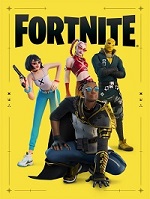 フォートナイト
フォートナイト マインクラフト
マインクラフト 原神
原神 アーマードコア6
アーマードコア6 ブループロトコル
ブループロトコル ウマ娘
ウマ娘